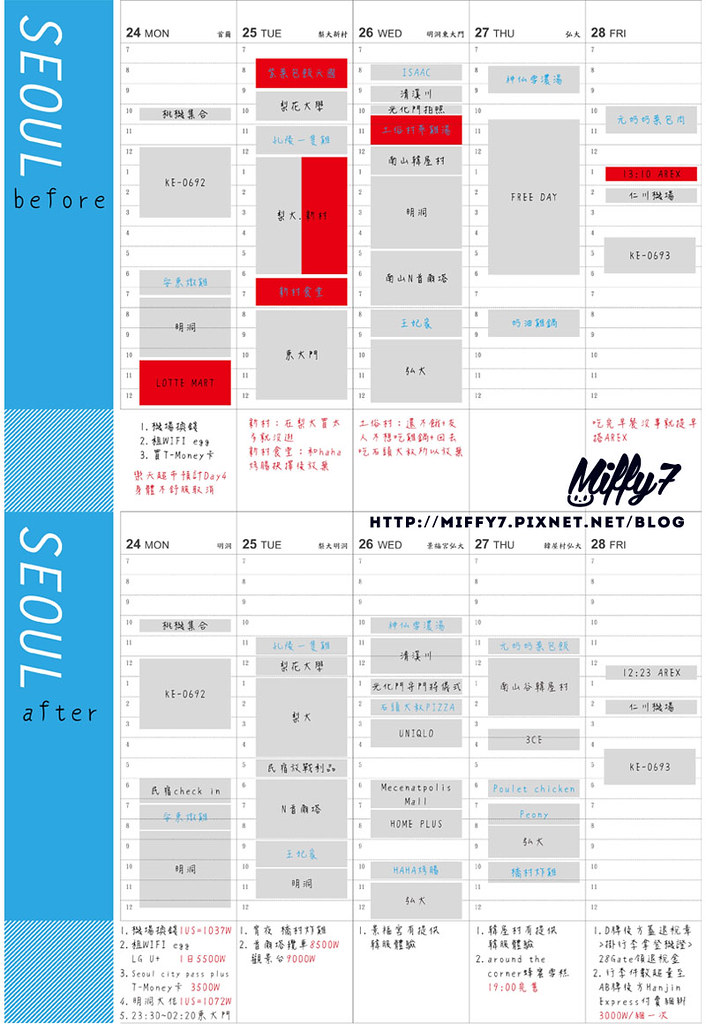
(2014.05.22文末更新)
從韓國回來後
希望可以整理簡單易懂的後記給大家
結果這篇文章花了我好多時間做圖
希望大家可以詳細閱讀
(其它文章也要看唷 )
)
先說明上方那張圖片
上半部是原本計劃的行程表
下半部是實際的行程表
有異動的部分算還可以接受
八成的行程和餐廳都有走到和吃到
逛街也逛的很滿意
算是非常圓滿的結束
以下開始手冊篇Part 2的資料
![]()
1.仁川機場租wi-fi egg
LG U+ 1日5500W
三人共用1台~續電力約4~5小時
最好帶行動電源~插孔是Micro USB
也許共用的關係~覺得訊號沒有很好
但是價格最便宜
租借時用凸字信用卡先過卡
歸還時付韓元(信用卡就不會扣款)
服務人員會用中文關鍵字教學
2.T-money卡
Seoul city pass plus漲價至3500W
出發前做功課是查到3000W
在進arex前~有幾間商店裡面裡
有超商可以買(忘了是GS25還是CU了)
3.明洞一品香19:00已經關門
4.首爾塔纜車來回8500W
首爾塔觀景台9000W
5.景福宮與南山韓屋村都有看到韓服體驗
網路查資料:韓屋村韓服體驗只可在室內拍照
實際上有看見體驗的人穿到戶外走動
![]()
地鐵篇更新
手冊篇做完才查到資料
合井站有HomePlus
所以把中英韓站名~和地鐵圖補上合井站
另外Miffy有搭到兩次計程車
兩台都是銀白色的(阿伯開的)
民宿名片上的住址太小
阿伯完全無法溝通
最後都是靠指著地鐵站名
讓他載我們到地鐵站下車
(搭配手機用naver map定位)
算是列了地鐵站名到手冊上的意外好處
另外一點就是右圖的地鐵站編號
Miffy只有幫有畫出來同路線的頭站跟尾站編號
完全忘了 243中正路 > 201市廳
還傻傻的想說 243 不是接 244嗎?
如果有自己畫簡略地鐵表的話
要注意起始站跟終點站的號碼
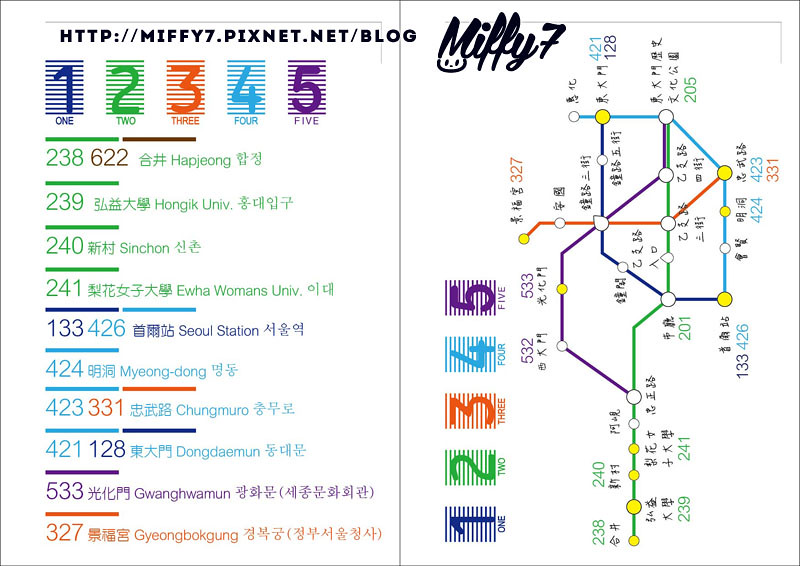
接下來介紹此次行程用到的三個超實用app
(請先看文字敘述再照著圖片說明操作)
1.Subway
不同系統但好用的電腦版:http://ppt.cc/8-gC
2.Naver map
Naver map網頁版:http://map.naver.com/
3.Evernote
Evernote電腦版:http://ppt.cc/R45f
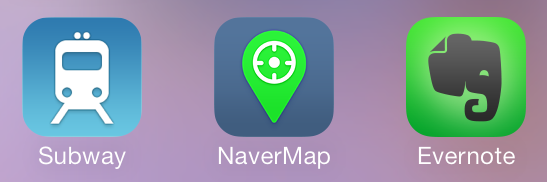
這三個app功能都很多
但出國時實在沒空一直拿手機出來看
所以Miffy只挑了最重要的重點出來介紹
如果還需要其他詳細功能
網路上也有很多分享文章可以查唷
![]()
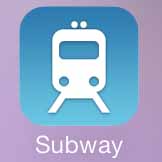
首先先介紹Subway
有韓文英文日文版本
Miffy選擇日文~至少還有些漢字看得懂
事前做功課時~我們可以先了解地鐵站的資訊
左圖為開啟app時的起始畫面
右圖1.先點選任意一個地鐵站
右圖2.上面的資訊列就是該站的詳細資訊
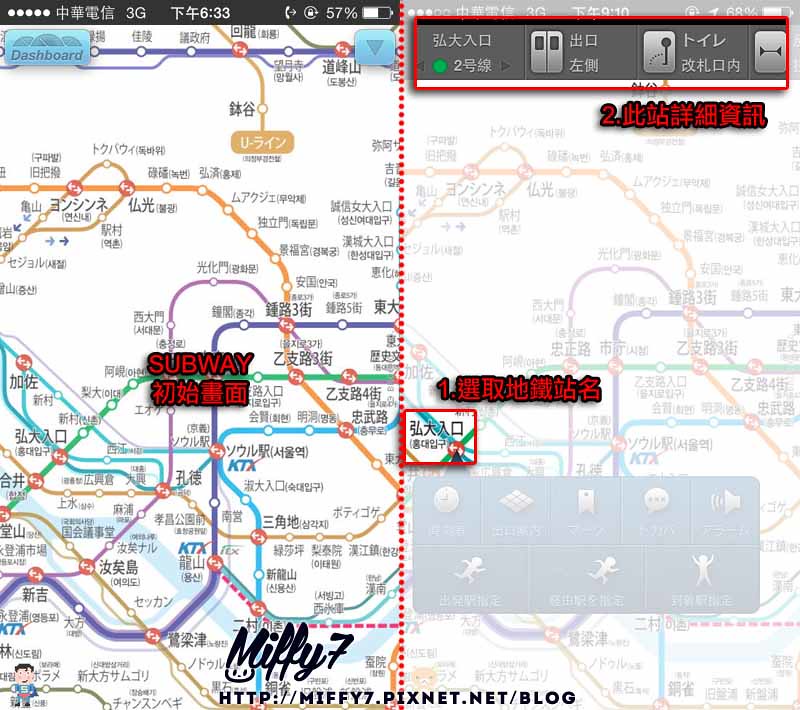
該站的詳細資訊
有兩個重點~所以Miffy先挑出來介紹
✔ 廁所位置
急著上廁所時真的要飛奔阿
✔ 月台資訊
搭車最怕走錯路了~所以要做好功課
範例圖片就拿 乙支路3街 與 明洞站 來示範
1.站名 乙支路3街 在2號線
左右方有箭頭代表該站可轉乘其他號路線
2.列車開門方向
3.廁所位置 內~外~內/外 共三種
4. 月台資訊
請參考圖片下方
圖示有兩種 明洞站 圖示為橫的I
這種站沒什麼問題
一邊上行~一邊下行
只需要確認號碼和方向即可
另一種是像 乙支路3街 圖示為X
如果搭車時遇到這種站請注意
這種站的月台會分兩邊~各有一個閘門
所以要進A閘門卻進了B閘門時
必須刷B閘門出去
再刷卡進去A閘門
這樣就被扣錢了
也有蠻多韓國人會走錯
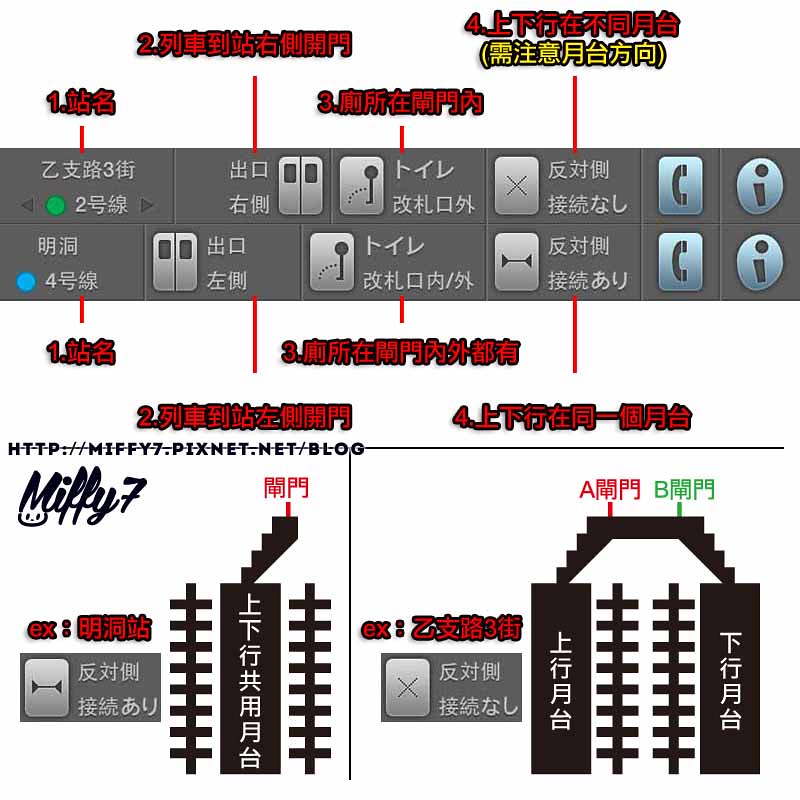
當然走錯也沒關係就是會浪費一些時間
走錯一次下次就會記的了
解決的方法有兩種
一種就恥力爆表的從閘門鑽出去
另外一種就是去按HELP的求助鈕
HELP閘門比較大
也是行動不便或有大行李可以方便出入的門
按下鈕後會有給愛麗絲的音樂
之後站務人員會通過對講機和您對話
只要跟他說明~他就會開門了
不過我走錯那次
站務人員根本聽不懂我在說什麼
還在溝通時~就有韓國人走錯
也要來按鈕開門
我就跟著走出去~
另外一邊也有人走錯
我再跟著走進去
所以韓國人自己走錯的頻率也超高的
另外一點就是T-money卡感應閘門之後
要儘快通過~稍一猶豫閘門就不給過了
就算想讓他再扣一次錢也會刷不過

看完上段資料
就可以開始來設定路線了
1.先選擇出發的地鐵站
2.把該站設為起點
3.確認是否為"起點"的圖示
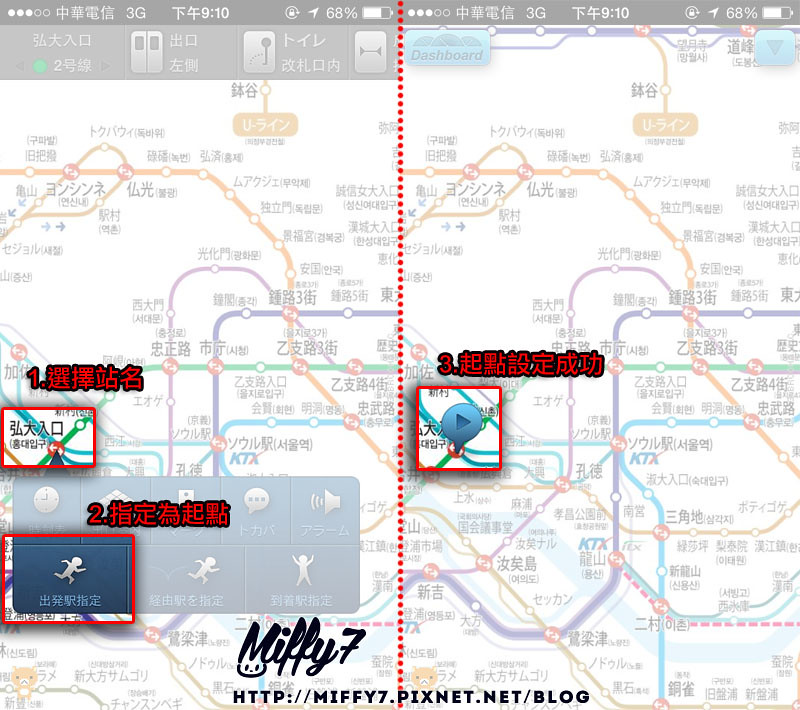
接著再設定終點站
1.選擇終點要到達的地鐵站
2.把該站設為終點
3.確認該站為"終點"圖示
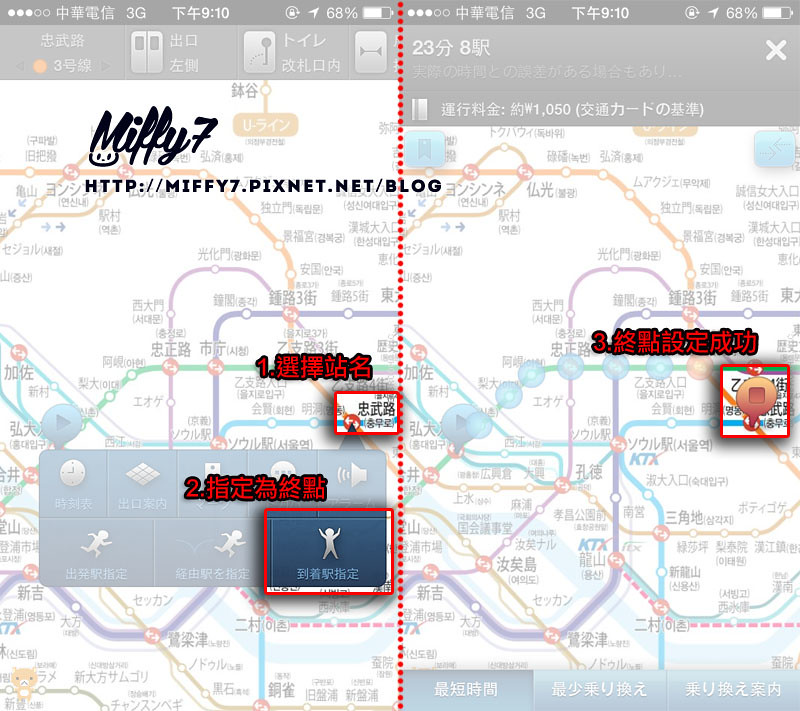
起點與終點設定成功後
預設會先跑出"最短時間"的路程
如果不滿意預設的轉乘安排
也可以指定轉乘站
1.選擇想要轉乘的地鐵站
2.把該站設為"轉乘"指定
3.確認有出現"轉乘站"的圖示
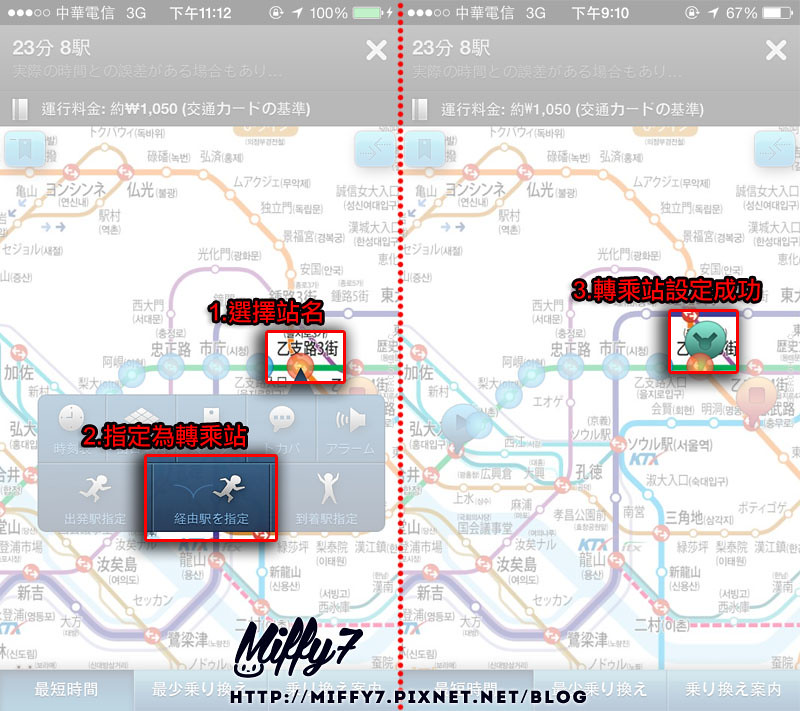
這樣地鐵路線就大功告成拉
最後就可以來確認一下這次路線的資訊
內容有搭乘時間~搭乘站數
把路線儲存到書籤~起點終點對調
記的把設定好的路線儲存到書籤
下方的資訊有兩種可以切換
1.搭乘最少的時間
2.轉乘最少的站數
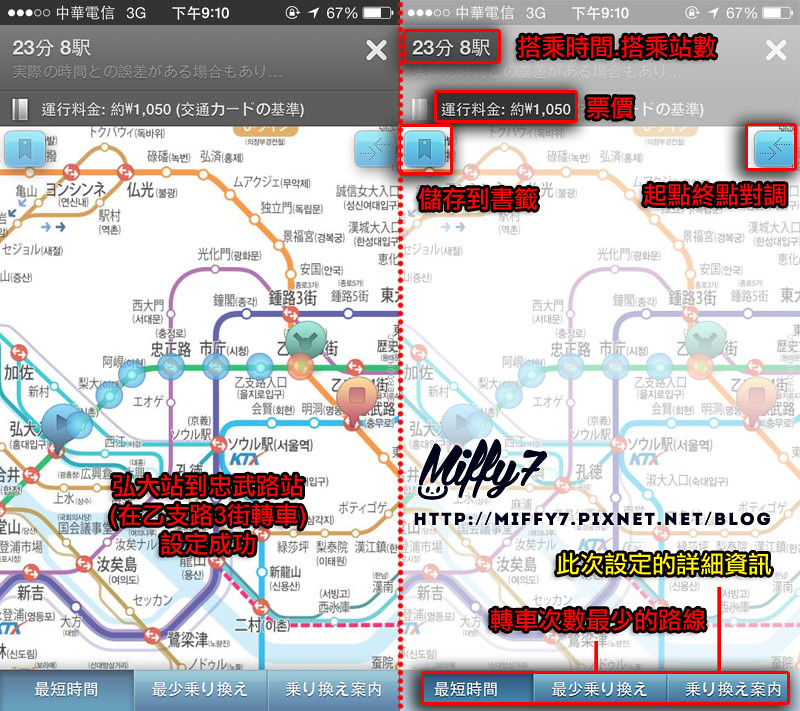
二擇一後就可以看 此次設定的詳細資訊
ex:弘大到忠武路站~指定在乙支路3街轉車
左圖框框裡的1號客車1番門
指的就是如果在弘大站上車時
就先在1-1的地方上車的話
到乙支路3街下車時
就會馬上看到手扶梯或樓梯
是轉車最近的路線
不用找路直街先上樓梯
上去後再找換線的指示牌
右圖框框中8-1為參考
正確的號碼請參照app裡的指示
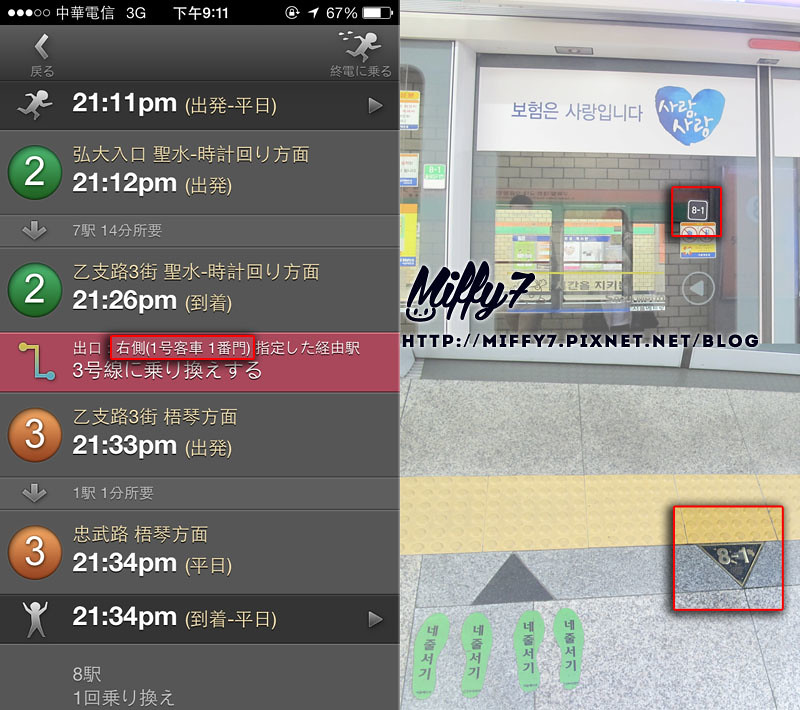
把行程中會搭的路線都設定儲存到書籤
在韓國時網路斷線都還可以打開始用
(Miffy手機為iphone~其他廠牌未測試)
最後就是書籤使用方式
1.在起始畫面開啟選單
2.選擇書籤
3.儲存好的書籤都會在這邊
起點與終點站也可以對調
綠色標籤是有轉乘站
粉橘色標籤是不需要轉乘

![]()
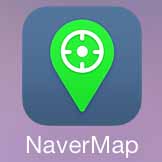
第二個app來介紹Naver Map
地圖先在家看熟~到當地就不需要花時間找路
這次行程完全沒有找路
因為在家就看街景看到爛了
1.萬用google map地圖+街景
2.韓巢地圖(簡體中文)
Naver Map網頁版和app
都有街景可以顯示
街景可預覽的範圍比google map的細
韓巢則是有簡體中文可以看店家和其他資訊
不熟地圖的可以先三個交互使用
接下來打開Naver Map的app
左邊上面像打靶的圖示
到韓國當地可以定位用
右邊有圈選起來的熱氣球
拖曳到地圖上藍色的路線就可以預覽街景
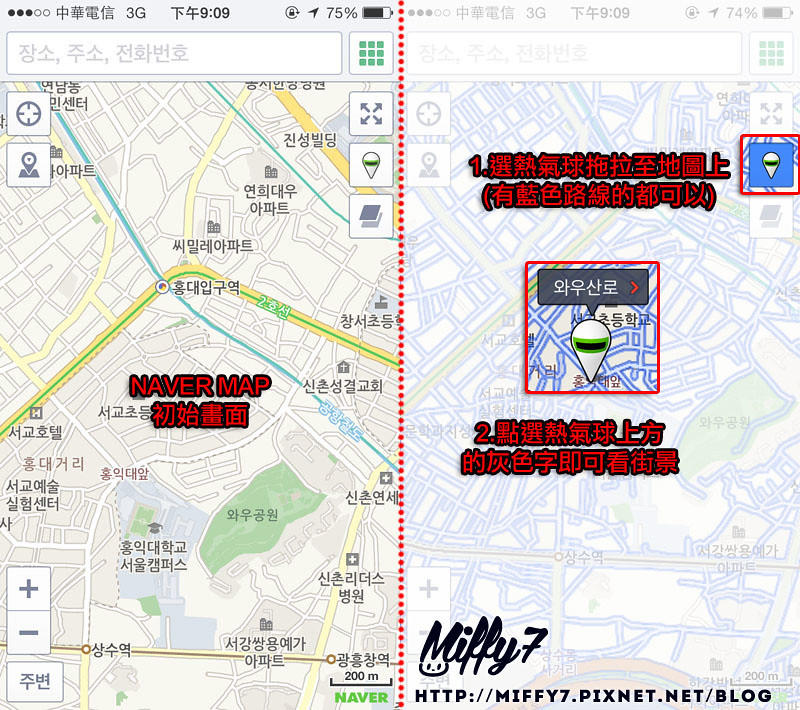
以下是弘益大學的街景照
如果看街景來記路線
除了看招牌以外
最好也認一下建築物和周遭環境的樣子
因為萬一倒店或是換招牌才不會認不出來
街景白色箭頭可以點選
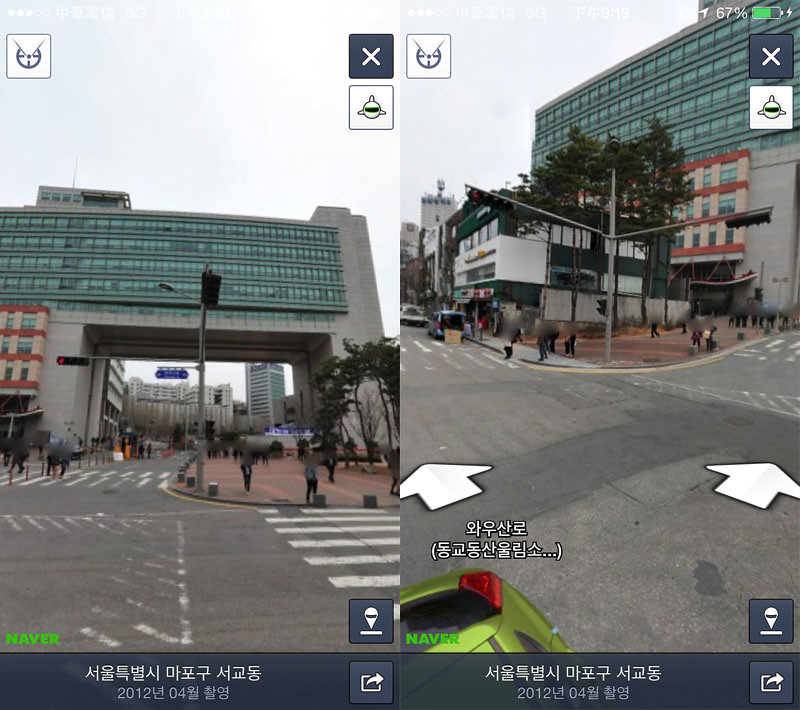
![]()
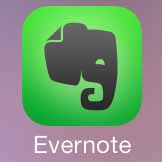
最後介紹Evernote
儲存筆記的好幫手
只要在有網路的地方先瀏覽過一次資料
之後在沒有網路的狀態下也可以瀏覽喔
裡頭有很多功能~可以設定鬧鐘
備註事項~儲存照片的筆記
不過Miffy沒有深入研究
只有把做好的手冊PDF和電子機票
用電腦版丟進去儲存~再用手機瀏覽
圖片放大很多都看得清楚不會糊掉
缺點就是免費版一個月的上傳量只有60M
就算上傳後再刪除也是有計算上傳量
如果使用免費版記得提前先上傳部份資料
不要一口氣累積上傳
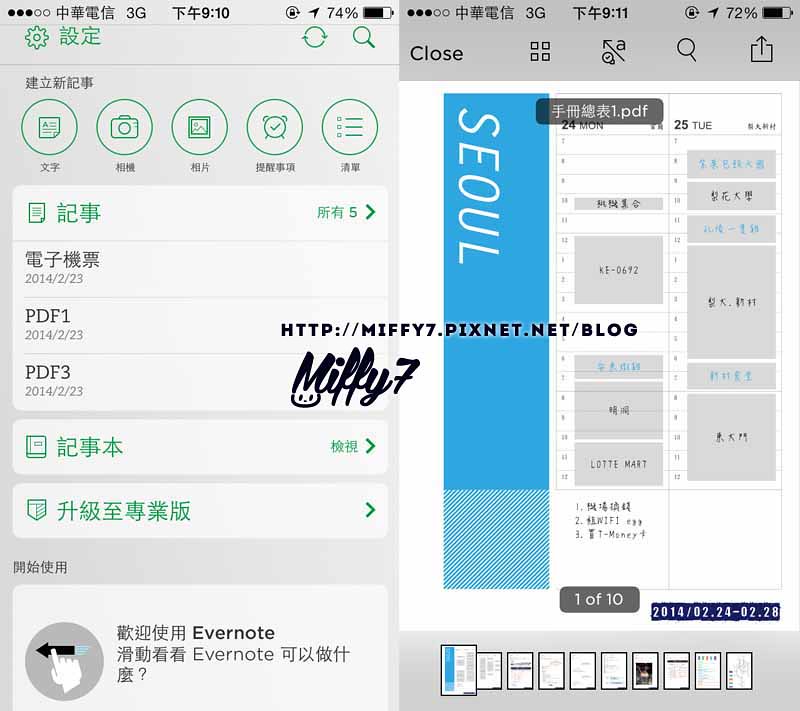
最後如果有需要正確版的行程表
以及更新後的地鐵表
老樣子再mail給我吧
19miffy87@gmail.com
批踢踢ID:miffy7 不是我本人
請不要在站內信給他了XD
也希望能給Miffy鼓勵一下按個讚吧
有新的資訊也會po到粉絲專頁裡唷
2014.05.22 最新消息
地鐵站刷卡進站後~發現走錯邊
五分鐘內同一站進出 ~不會被扣錢囉
(使用T-money卡)



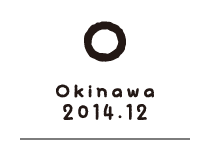


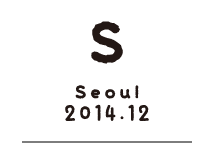






 留言列表
留言列表
